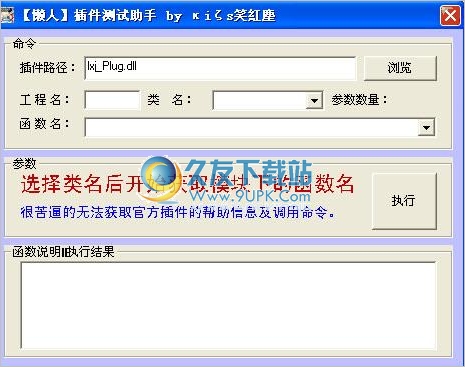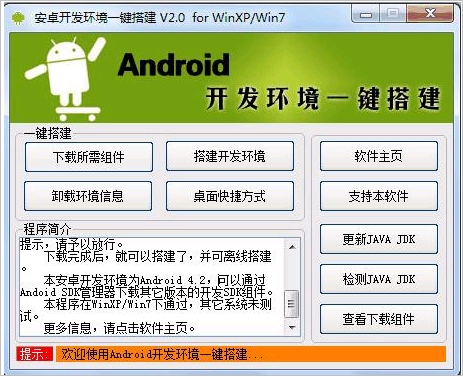Kate是一款编程人员都在使用的代码编辑工具。一款功能强大的代码编辑软件Kate。您可以通过此软件编辑新的代码文本。如果需要设计新程序或硬件,该软件支持多种汇编语言,包括Asm6502,AVR汇编语言,GNU汇编语言,Intel x86(NASM),MPS汇编语言。您可以选择此软件进行编程。软件界面为中文,并提供了大量的代码编辑类型。用户还可以将相关插件添加到插件管理界面中,以提高文本编辑速度,支持工程插件,构建插件,SQL插件,XML补全,XML验证和其他可使用的插件在编辑器上通过选择相关硬件来启动。该软件具有丰富的功能,提供模式,语法添加,缩进,编码,行尾,添加字节顺序标记,脚本,调用代码完成,单词完成,拼写等功能,如果需要,请下载!
官方教程:
使用插件
介绍
Kate Snippets是一个插件,可通过添加对所谓的“代码片段”(可重用的源代码,机器代码或文本)的支持来节省您一些时间。该插件还支持代码完成和JavaScript。菜单结构
查看→工具视图→显示片段
显示片段面板,其中包含存储库中当前打开的文件类型的所有片段。
工具→创建代码段
创建一个新的代码段,这是一个可重用的文本块,您可以将其插入任何文档的任何部分。
片段面板
凯特片段(Kate Snippets)面板
在面板中,您应该看到摘要存储库的列表,以及用于创建自己的存储库,从Internet获取存储库或从本地文件加载存储库的选项。每个存储库都有一个复选框,可用于激活或停用它。还有一些按钮可以编辑和删除现有存储库。
加载代码段存储库文件
您可以从Internet下载代码段存储库。只需单击“获取新代码段”,将打开一个窗口,其中包含代码段存储库的列表。下载所需的代码段后,请确保将其激活。
创建和编辑存储库
要创建新的代码段存储库,请单击添加存储库。现在,您应该看到一个对话框,要求您提供代码段文件,许可证和作者的姓名。选择所需的选项后,单击“确定”。
存储库编辑器界面。
代码段存储库编辑器包括以下选项:
名称
出现在工具视图的代码段列表中,并且在使用代码完成功能时进行搜索。
命名空间
使用代码完成时使用的前缀。
执照
选择代码段存储库的许可证。
作者
输入摘要文件的作者名称。
文件类型
选择要应用于代码段存储库的文件类型。设置为“”,因此存储库适用于所有文件。您可以将其更改为类似C ++的名称,或者通过单击该项目从列表中进行选择。您可以在添加类型时按Shift键来指定多种文件类型。
创建和编辑剪辑
片段编辑器界面。
名称
名称将显示在完成列表中。
捷径
下此快捷方式会将代码段插入文档中。
分段
您的代码段文本将插入
文件。
剪辑可以包含可编辑字段。您可以通过按Tab循环浏览它们。您可以在模板文本中使用以下表达式来创建字段:
$ {field_name}创建一个简单的可编辑字段。具有相同field_name的创建字段的所有后续出现都反映了编辑期间第一个字段的内容。
$ {field_name = default}可用于指定字段的默认值。默认可以是任何JavaScript表达式。
用于将固定字符串指定为默认值。 $ {field_name = text}
$ {func(other_field1,other_field2,...)}可用于创建一个字段,该字段将评估JavaScript函数并在每次编辑时包含其内容。有关更多信息,请参见脚本选项卡。
$ {cursor}填写所有其他内容后,可用于标记光标的结尾。
脚本
您可以在代码段中使用JavaScript辅助函数。
所有JavaScript函数都应以字符串形式返回要放置在模板字段中的内容。
在范围内调用该函数,该范围包含所有可编辑模板字段的内容作为局部变量。例如,在随附的代码段中,将有一个名为的变量,其中包含模板字段的最新内容。通过使用代码段字符串中的or语法,这些变量可以在函数中静态使用或作为参数传递。 $ {field} field $ {func(field)} $ {field2 = func(field)}
您可以使用和对象的适当方法,使用Kate脚本API获取所选的文本,全文,文件名等。使用片段
从摘要列表中选择。
您可以通过两种方式调用代码段:
通过从工具视图中选择代码段。
写作时,您可以按Ctrl +空格键,这将在一个方便的窗口中显示所有剪辑,您可以从中选择。该组合键提供的功能类似于代码完成。
如果代码段包含变量($ {cursor}除外),则光标将自动转到该变量的第一个出现位置,并等待您写一些东西。完成后,您可以按Tab键移动到下一个变量,依此类推。
凯特(Kate)提供了几种调整应用程序以显示所需效果的方法。最重要的是:
配置对话框
主要配置工具可让您配置Kate应用程序,编辑器组件和插件的用法。
在设置菜单中
允许您更改常用设置并启动配置对话框。
正在查看菜单
允许您拆分当前框架并显示当前编辑的文档的图标和行号窗格。
在定义的系统设置中配置嵌入式终端的用法,也可以单击配置的鼠标右键以显示上下文菜单。
软件功能:
凯特(Kate),程序员的文本编辑器。凯特(Kate)的许多功能包括从C和C ++到HTML到bash脚本的可配置语法突出显示语言,创建和维护项目的能力,多文档接口(MDI)和自包含的终端模拟器。
但是凯特不仅是程序员的编辑。它具有一次打开多个文件的能力,非常适合编辑UNIX®的许多配置文件。本文档由凯特(Kate)撰写。
凯特(Kate)提供了几个插件。这些插件有两种类型:有些使用本机C ++编写,而另一些使用Python编程语言编写。两者之间有细微的差异,如下所述。
您可以在配置对话框中启用任何类型的插件,该对话框还提供对需要它的插件的其他配置选项的访问。
凯特应用程序插件
Kate插件是Kate编辑器的附加功能。他们可以添加其他菜单和快捷方式,并扩展Kate的功能。您可以在Kate中安装任意数量的安装程序。使用设置→配置Kate ...选择应用程序→插件以打开Kate的配置对话框以选择所需的插件。
可用的应用程序插件为:
Backtrace浏览器-C / C ++ Backtrace导航工具视图
构建插件编译或生成并解析错误消息
关闭“异常/相似”-根据公共路径或文件扩展名关闭文档组
CTag-使用CTag查找定义/声明
文档预览-以目标格式预览文档。
文档切换器-具有Alt + Tab行为的快速文档切换
文件系统浏览器-文件系统浏览器工具视图
文档树视图-在文件树中显示打开的文件
GDB-提供一个简单的GDB前端
打开标题-打开相应的.h / [。 cpp | .c]文件
与Git和其他源代码控制系统集成的Project Plugin
复制代码构造师AI语言和运行时
LSP客户端-LSP客户端以多种语言提供代码导航和代码完成
搜索和替换-搜索和替换文档,文件夹或项目
片工具视图-嵌入式片段管理工具视图
SQL插件-对SQL数据库执行查询
Symbol Viewer-从源中提取并显示参考符号
终端工具视图-使用KDE的Konsole小部件准备终端
文本过滤器-使用终端命令处理文本
XML完整-列出DTD允许的XML元素,属性,属性值和实体
XML验证-使用xmllint验证XML文件
安装方式:
1.打开kate20.04.2.exe直接安装,单击下一步
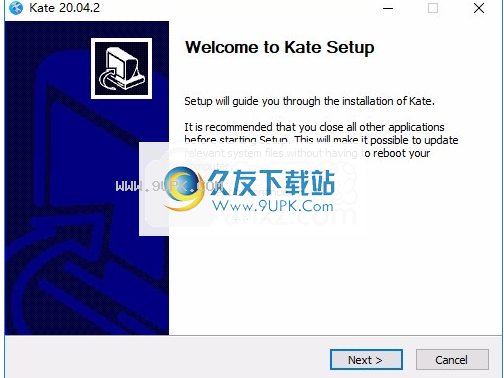
2.如何安装软件,请单击“下一步”。
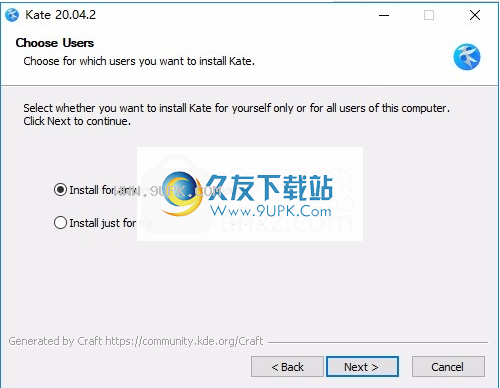
3.设置软件的安装地址为C:\ Program Files \ Kate
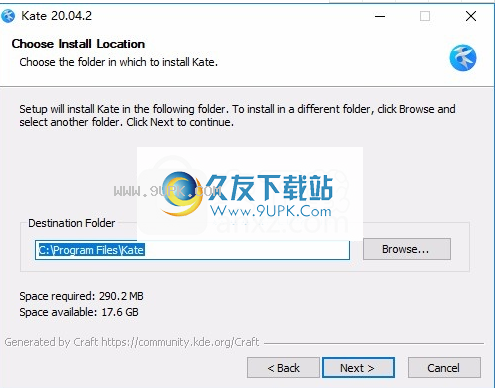
4.提示安装正在进行中,请等待安装结束
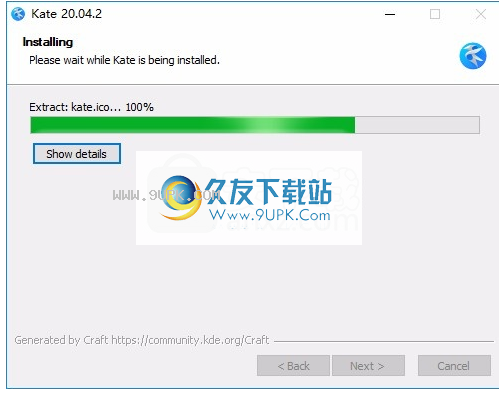
5.提示软件安装完成的界面,单击“完成”。
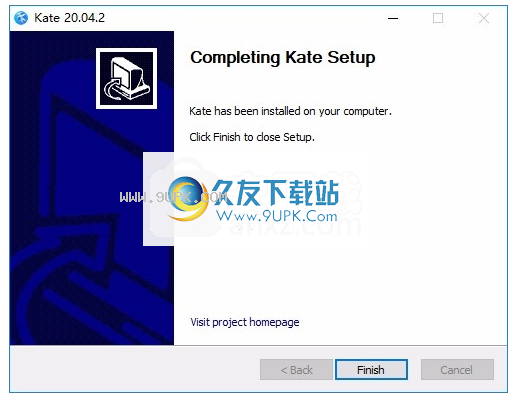
软件特色:
从2.2版开始,Kate是KDE的多文档编辑器部分。作为KDE应用程序,Kate具有网络透明性以及与KDE杰出功能的集成。选择它可在konqueror中查看HTML源代码,编辑配置文件,编写新应用程序或任何其他文本编辑任务。您仍然只需要一个正在运行的Kate实例
颜色主题(也称为“模式”)KTextEditor(和Kate / KWrite / KDevelop / ...)自十多年来以来一直是颜色主题的概念。在KTextEditor UI中,此刻称为“体系结构”。 (不要问我为什么它不被称为颜色主题或类似的主题,过去我似乎不太聪明。)用户可以在设置中配置颜色并将内容保存在某些内容中。 KConfig INI文件很老的方式(颜色/布尔值/ ...手工文本输出的漂亮字符串列表)。
在KSyntaxHighlighting框架中,我们使用各种语言的小样本文件作为回归测试。在这里查看当前收藏。我们将创建HTML输出和两种内部格式,以检查突出显示属性和折叠区域。然后,将这些结果与版本控制的参考文件进行比较。当前,我们仅检查HTML输出的默认浅色主题,但我还计划扩展它以检查深色主题。
从即将发布的20.04版本(或当前的主分支ve)开始
rsion),Kate允许用户打开某些遥测提交。这是一种纯粹的选择加入方法。如果您未主动启用此功能,我们将不会提交任何数据!与Plasma一样,我们使用KUserFeedback框架来完成此任务。有关我们如何处理数据的更多信息,请参考KDE的应用程序隐私策略,尤其是遥测策略。我们记录了在“遥测的使用”页面上提交的信息的类型。
使用说明:
1. Kate Editor是中文界面,如果需要设计代码,请开始编辑
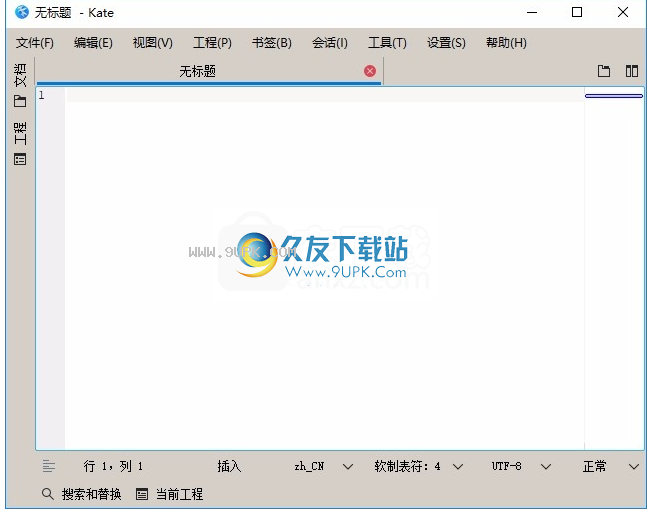
2.显示工具界面,模式内容,普通,3D,其他,数据库,标记,汇编语言,源代码,硬件
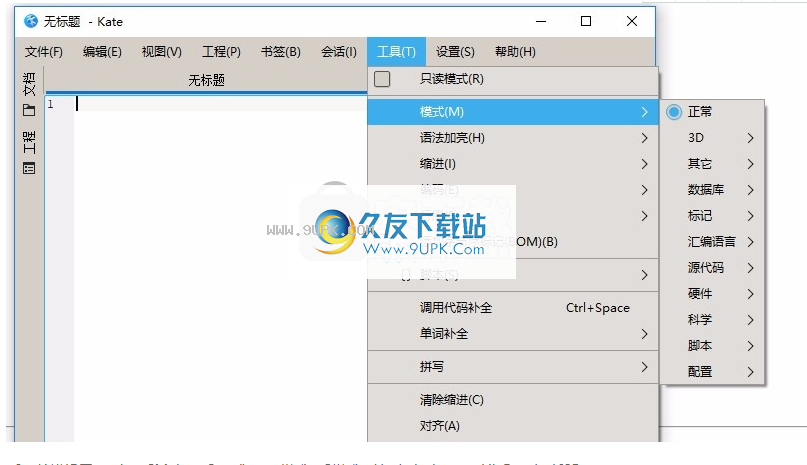
3.缩进设置:ada,CMake,C ++ / boost样式,C样式,Haskel,Latex,LilyPond,LISP
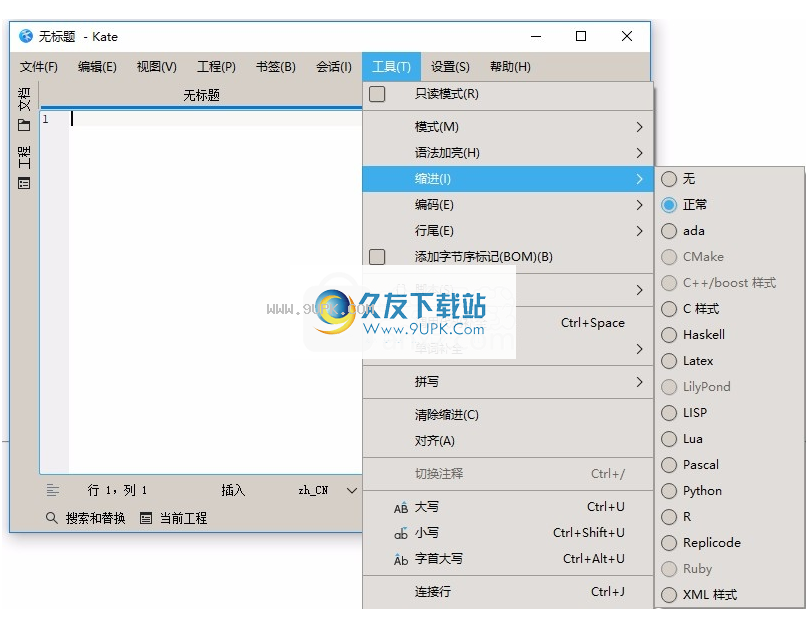
4.行尾内容:UNIX,Windows / DOS,Macintosh
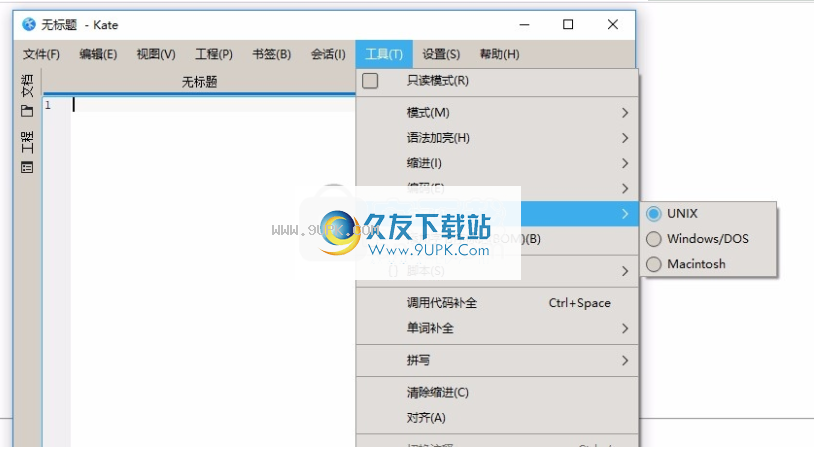
5.外部工具:运行脚本,搜索所选文本,插入UUID,整个文件采用Clang格式,Clang格式选择文本
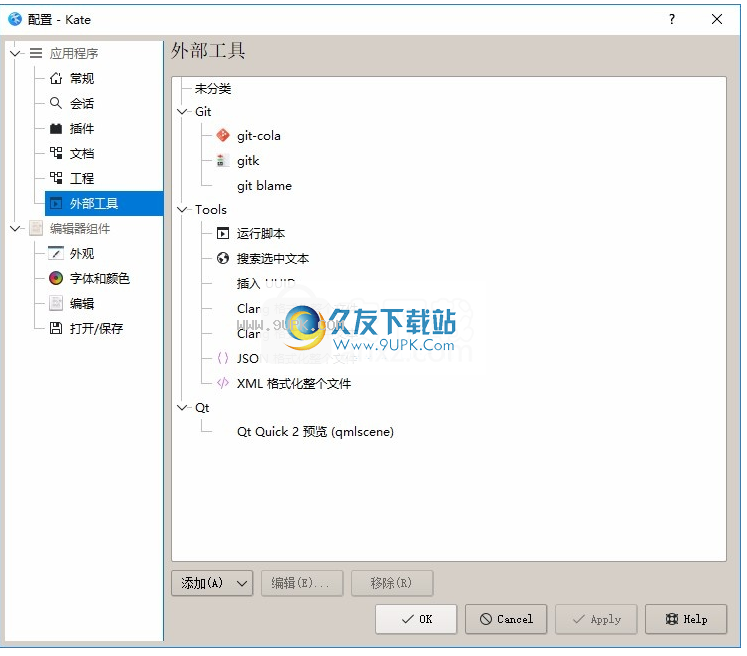
6.插件代码段工具:用于管理代码段或下载新代码段的视图
Symbol Viewer:从源代码中提取并显示参考符号
工程插件:与Git和其他源代码控制系统集成
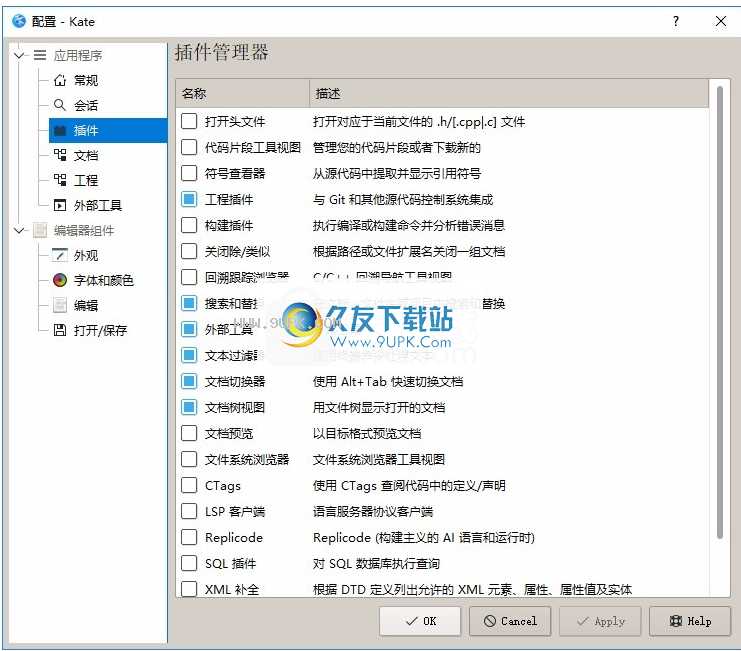
7.对话元素
会话包括打开的文档列表,最近打开的文件列表,书签,光标位置等。在加载会话时,将恢复所有元素。
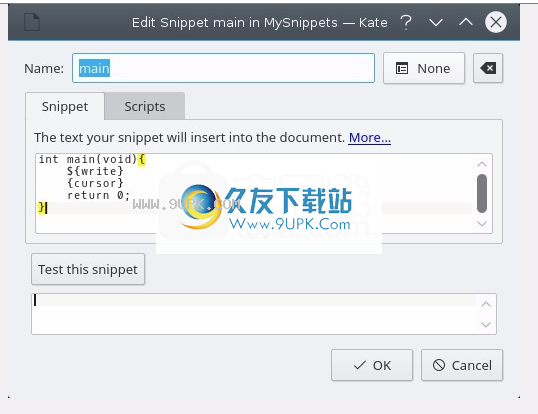
8.外观
动态换行符在静态换行符处
动态换行时不要遵循单词边界
动态文字换行标识符(如果适用)(Y):根据行号
根据压痕深度动态对齐和换行(A):视图宽度的80%
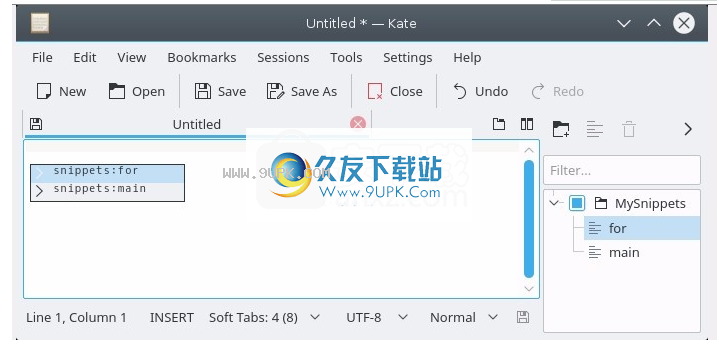

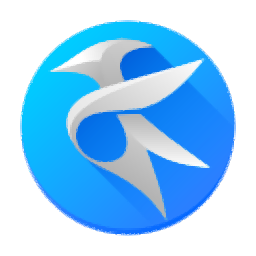
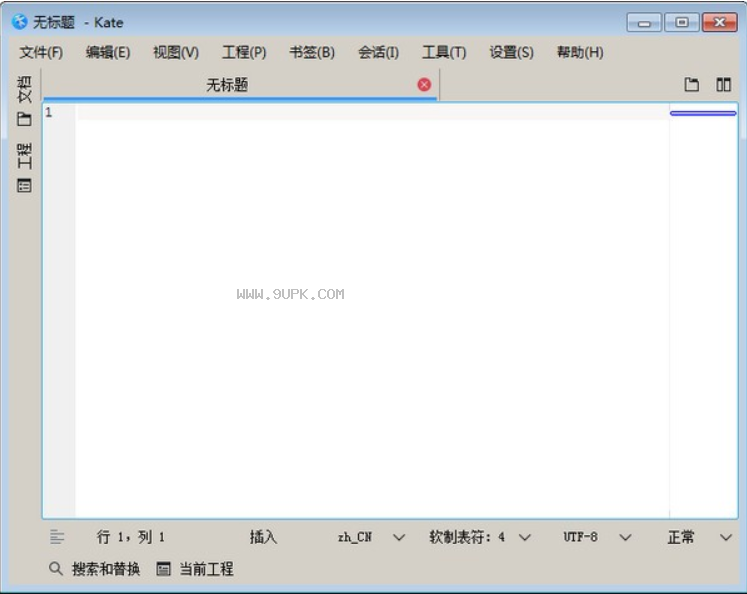
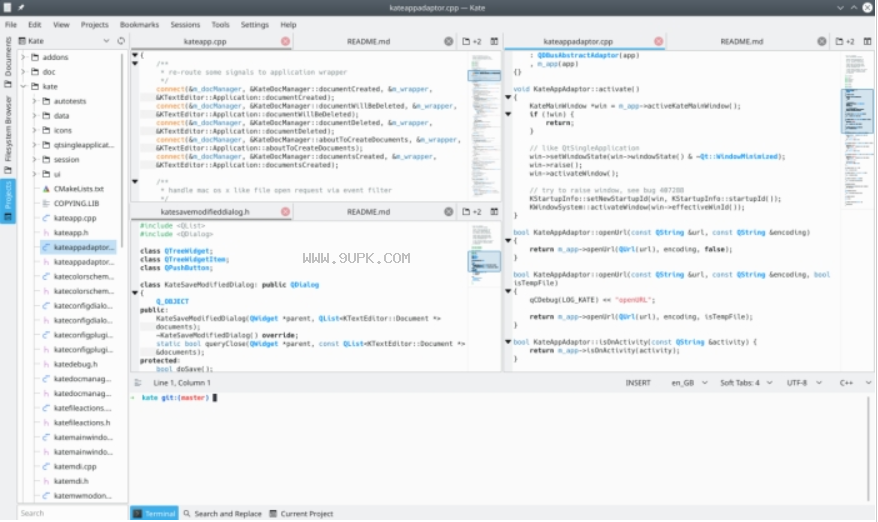


















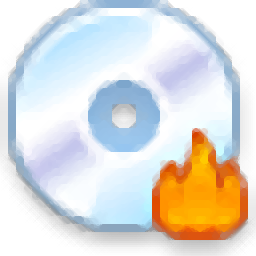

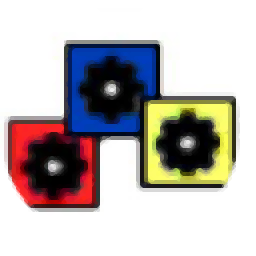
![易语言主程序皮肤修改dll补丁工具 1.00免安装版[易语言皮肤dll补丁制作工具]](http://pic.9upk.com/soft/UploadPic/2014-4/201442411581179849.jpg)